Nach 6 Jahren openAger und vielen, vielen Kilo guten Fleischs ist mir in den Feiertagen der Kühlkompressor eingegangen.
Diese Gelegenheit habe ich genutzt und einen neuen (gebrauchten) Getränkekühlschrank beschafft und in entsprechend vielen Wochenenden nicht nur neu verkabelt sondern auch gleich den Code komplett überarbeitet.
Lustige Erkenntnis: Der Sensor hinter der Kühlplatte (der schon vor längerer Zeit den Dienst eingestellt hatte) wurde als Folge der Temperaturschwankungen offenbar von der Platine regelrecht abgesprengt 🙂
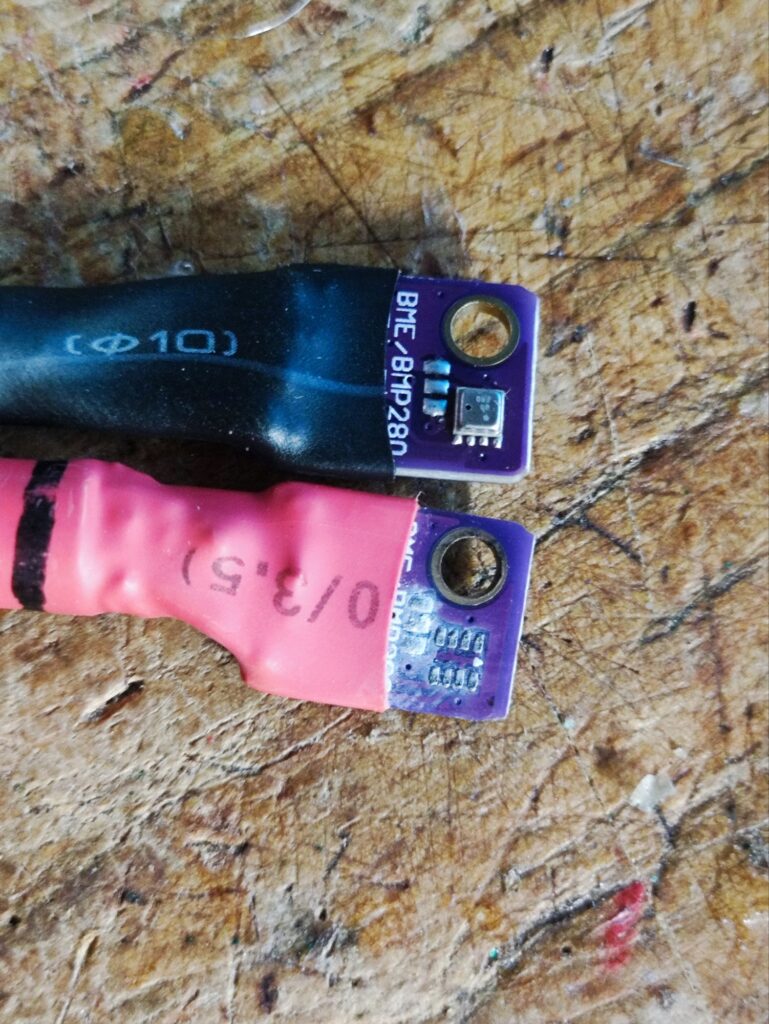


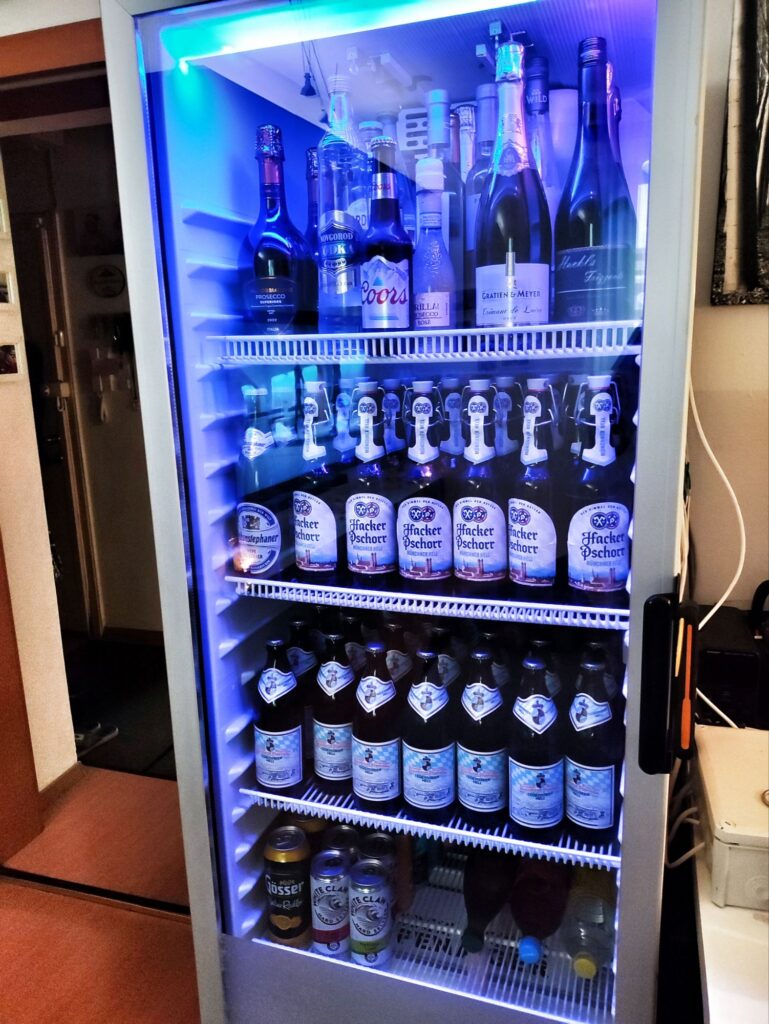
Aus den Erfahrungen der letzten Jahre haben sich somit einige Änderungen am openAger gegeben:
- letzte „alte“ Version ist V5.0 – nun ab V6.0 laufen die „lite“ Versionen
- Hardwareänderungen
- Vestafrost statt Liebherr
- statt LAN Kabel habe ich nun 4-polige Signalkabel verwendet
- flüsterleise Querstromlüfter aussen wie innen
- Steckdosen für Be- und Entfeuchter weggelassen (es hat sich gezeigt, dass dies zwar eine nette Idee war – aber nicht notwendig ist fürs dry Agen! Ist aber weiterhin verfügbar, wenn es wer benötigt.)
- Softwareveränderungen
- komplettes Rewrite
- neue Libraries, Konsolidierung der Libraries
- stabilere Codebasis für Wifi / MQTT Disconnects
- statt mühsam via Portal/mqtt/preferences() wird nun zentral via einem json File konfiguriert
- ein paar neue Lichteffekte
- wesentlich sparsamere Kommunikation
- etliche Bugs behoben
- retained messages rausgeworfen (Relaisflattern in bestimmten Situationen)
- Waagen auf Interrupt umgebaut – und wieder verworfen 🙂
- Circulation2 eingebaut für einen externen Lüfter für die Kühlrippen aussen – schaltbar über „Silentmode“
- Neue Installations – Prozedur
- ESp32 flashen: durch kompilieren oder V6.x Binary
- SPIFFS Filesystem formatieren und Daten aus /data hochladen
- https://randomnerdtutorials.com/install-esp32-filesystem-uploader-arduino-ide/
- Achtung: hierfür ist aktuell noch das „alte“ IDE 1.8 notwendig. Kann mittels „ZIP File Download“ parallel zur 2.x IDE verwendet werden
- Accesspoint besuchen (Wifi Passwort 12345678)
- WLAN einrichten
- Danach param File editieren und über den Accesspoint / Portal hochladen

Schreibe einen Kommentar